录制屏幕无法录制麦克风声音怎么办 录屏录不到麦克风的声音如何解决
当用户在电脑上玩游戏的时候,可是通过windows系统自带的录屏功能将游戏过程进行录制,以便后续玩家重新进行复盘,当然有些用户在电脑录制屏幕的过程中,却没有将麦克风声音录制进去,对此录制屏幕无法录制麦克风声音怎么办呢?下面小编就来教大家录屏录不到麦克风的声音如何解决,一起来看看吧。
具体方法如下:
第一步,检查声卡驱动是否正常
1、在打开Xbox录制时,发现录制声音按钮是禁用状态,不管怎么点击都没有反应,这时候我想到的是不是我的声卡驱动出现了问题,第一步当然是检查我们的驱动有没有问题啦!
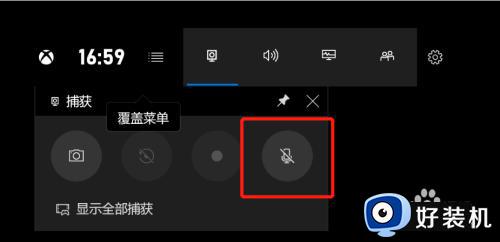
2、鼠标【右键】单击【开始】按钮,在弹出来的菜单中找到【设备管理器】,单击【设备管理器】
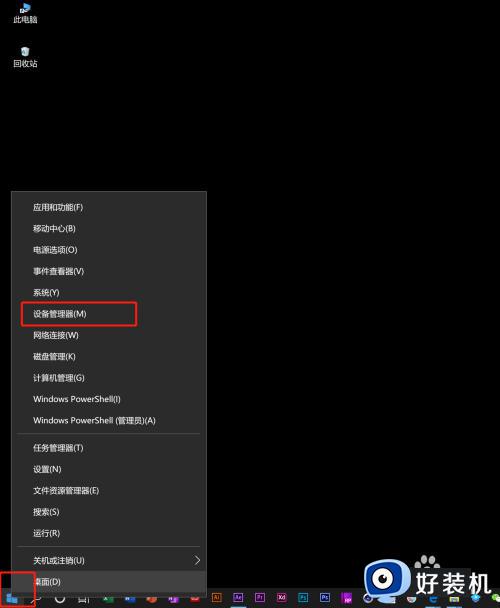
3、在【设备管理器】下找到【声音、视频和游戏控制器】看是否是我们的驱动出了问题,如果不是跳过下一步,如果是鼠标【右键】单击
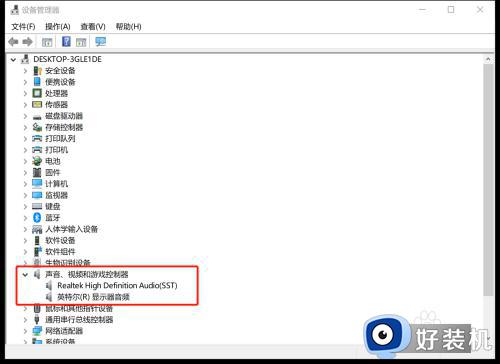
4、在出现的选项卡中,可以根据自己的需求【更新驱动】或【卸载驱动】,然后回到录制页面,测试录音功能是否可以正常使用
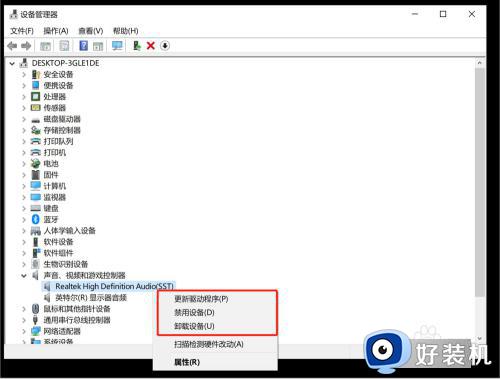
第二步,检查时候关闭了麦克风权限
1、如果第一步之后还是没有办法正常使用麦克风,那我们要检查一下这时候是Xbox没有获得麦克风的使用权限。首先,鼠标单击【开始】,在开始中找到【设置】按钮,单击【设置】按钮
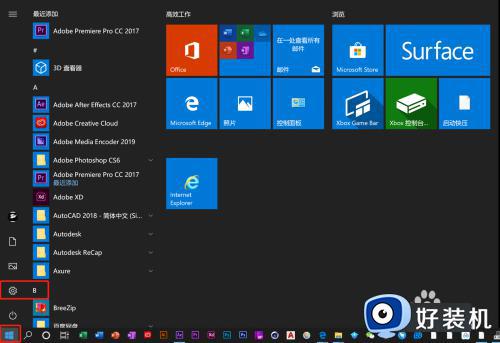
2、在【设置】选项卡中找到【隐私】
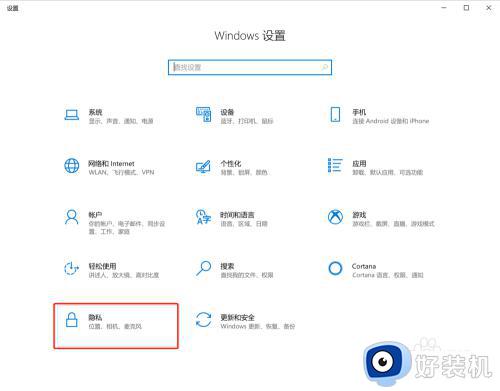
3、在【隐私】选项卡中找到【麦克风】
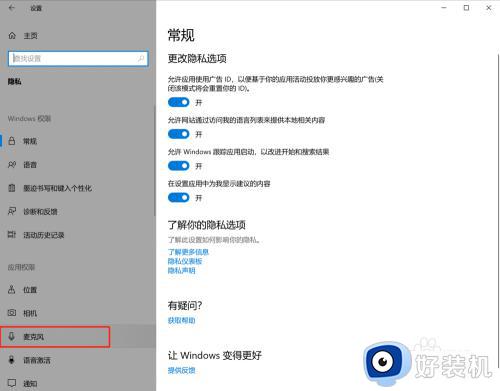
4、勾选【允许应用访问你的麦克风】
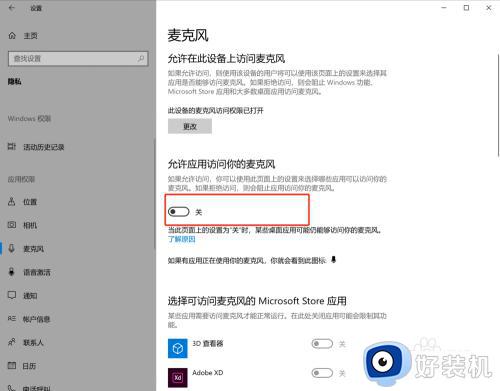
5、在【Xbox】后打开开关
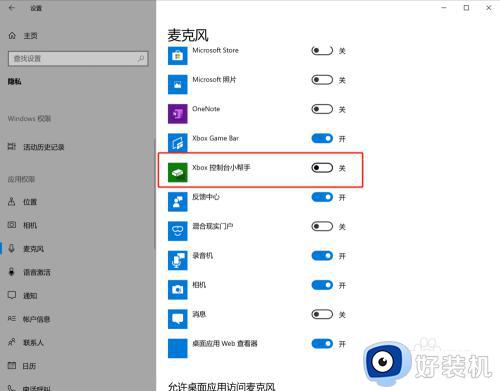
第三步,回到录制页面,测试麦克风是否可以正常使用
再回到这个录制页面,我们发现麦克风可以正常使用啦
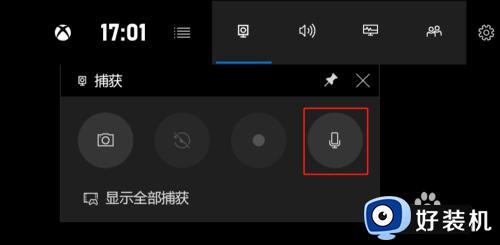
上述就是小编给大家带来的录屏录不到麦克风的声音如何解决全部内容了,如果您也遇到此类问题,可以按照小编讲解的方法来解决,希望这些方法能帮助到大家。
录制屏幕无法录制麦克风声音怎么办 录屏录不到麦克风的声音如何解决相关教程
- 耳机有声音但麦克风没声音怎么解决 耳机有声音但麦克风没有录音怎么办
- 电脑插麦克风没有声音怎么回事 电脑插了耳机麦克风没有声音如何处理
- 怎么测试麦克风有没有声音 windows麦克风测试方法
- 麦克风没有声音怎么弄 电脑麦克风没有声音的解决教程
- 电脑麦克风静音怎么办 电脑麦克风没声音的修复方法
- 电脑麦克风启用了但是没声音的解决方案
- 麦克风没声音怎么办 windows麦克风没声音的解决方法
- 电流麦怎么解决 电脑麦克风电流麦如何处理
- 笔记本用耳机麦克风声音小怎么办 笔记本耳机麦克风声音小如何调整
- 音响麦克风没声音怎么设置 麦克风音响怎么设置才有声音
- vscode设置字体大小怎么设置 vscode调整字体大小的方法
- 爱普生l3118打印驱动怎么安装 爱普生打印机l3118驱动安装步骤
- 爱普生l3110打印机怎么扫描 爱普生l3110打印机如何扫描
- 谷歌访问助手注册网络异常怎么回事?谷歌访问助手网络连接异常,稍后重试如何处理
- windows如何以管理员身份运行文件 windows怎样用管理员身份运行文件
- windows如何显示文件后缀名 windows电脑怎么显示文件后缀名
电脑常见问题推荐
- 1 vscode设置字体大小怎么设置 vscode调整字体大小的方法
- 2 windows如何修改文件的修改日期 windows如何更改文件修改日期
- 3 xml格式怎么转换excel 如何将xml文件转化为excel
- 4 每次打开word2007都要配置进度怎么办 word2007每次打开都要配置进度如何处理
- 5 hotmail邮箱登录教程 怎么登录hotmail邮箱
- 6 qq邮箱最大可以发几个g qq邮箱可发送多大的文件
- 7 edge开机自动打开网页怎么回事?edge浏览器老是自动打开网页如何处理
- 8 百度网盘pc端怎么看共享文件 百度网盘电脑版如何查看共享文件
- 9 32位和64位的区别是什么 32位和64位系统的区别详解
- 10 秀米编辑器使用教程 秀米编辑器如何使用
